Pengantar
Di era digital saat ini, WhatsApp telah muncul lebih dari sekadar aplikasi perpesanan; ini adalah alat komunikasi penting bagi bisnis di seluruh dunia. Dengan lebih dari dua miliar pengguna aktif, jangkauan dan popularitas WhatsApp yang sangat besar menjadikannya platform yang sangat diperlukan bagi bisnis yang ingin terhubung dengan audiens mereka secara efektif.
Memahami hal ini, tujuan kami dalam blog ini adalah memberikan panduan komprehensif tentang memanfaatkan WhatsApp untuk mengirim pesan melalui API-nya. Praktik ini, yang merupakan bagian penting dari strategi komunikasi bisnis modern, melibatkan menjangkau banyak pelanggan dengan pembaruan penting, konten promosi, atau informasi relevan lainnya. Kita akan belajar cara mengirim pesan menggunakan Whatsapp API dengan python. Kami kemudian akan mempelajari seluk-beluk fitur WhatsApp, khususnya berfokus pada API Bisnisnya, yang menawarkan kemampuan tingkat lanjut untuk menangani pengiriman pesan secara efisien.
Selain itu, kami akan mengeksplorasi integrasi kemampuan pengiriman pesan ini dengan otomatisasi alur kerja. Dalam lanskap bisnis yang mengutamakan efisiensi dan kecepatan, mengotomatiskan tugas berulang seperti pengiriman pesan dapat meningkatkan produktivitas secara signifikan. Alat seperti Alur Kerja Nanonets memainkan peran penting dalam hal ini. Mereka memungkinkan bisnis untuk menyederhanakan operasi mereka, mengurangi upaya manual dan lebih fokus pada tugas-tugas strategis.
Platform Bisnis Whatsapp
Platform WhatsApp Business dirancang untuk bisnis menengah hingga besar, menyediakan cara untuk berinteraksi dengan pelanggan dalam skala besar. Ini memungkinkan memulai percakapan dengan cepat, mengirimkan pemberitahuan tentang perawatan atau pembelian, menawarkan layanan yang dipersonalisasi, dan mendukung pelanggan dalam saluran komunikasi pilihan mereka.
Platform ini dibangun berdasarkan tiga API utama:
- API Awan: Ini dihosting oleh Meta dan menawarkan cara yang mudah dan ramah pemeliharaan bagi bisnis untuk terhubung dengan pelanggan.
- API Lokal: Bisnis harus menyelenggarakannya sendiri.
- API Manajemen Bisnis: API ini penting untuk mengelola Akun WhatsApp Business dan template pesan Anda.
Untuk berkomunikasi dengan pengguna WhatsApp, bisnis harus menggunakan Cloud API atau On-Premises API. Cloud API umumnya lebih disukai karena kesederhanaannya dan persyaratan pemeliharaan yang lebih rendah. Namun, apa pun API yang Anda pilih, API Manajemen Bisnis adalah suatu keharusan untuk mengelola akun dan templat Anda.
Pengantar Whatsapp Cloud API
Cloud API WhatsApp, bagian dari Cetak Biru Meta, memungkinkan bisnis berkomunikasi dengan pelanggan dalam skala besar tanpa perlu menghosting server mereka sendiri. Layanan ini adalah versi WhatsApp Business Platform yang dihosting di cloud, menawarkan penskalaan dan implementasi yang mudah.
Ringkasan
WhatsApp Business API dirancang bagi bisnis menengah dan besar untuk terlibat dalam komunikasi otomatis dan manual dengan pelanggan. Ini mendukung integrasi dengan berbagai sistem backend seperti CRM dan platform pemasaran. Bisnis dapat memilih antara opsi API Lokal dan Cloud, dengan opsi terakhir umumnya direkomendasikan karena kesederhanaannya.
Throughput default adalah 80 pesan per detik (mps), dapat ditingkatkan hingga 1,000 mps.
Menggunakan API
Untuk mengirim pesan, panggilan API dengan python terlihat seperti ini:
import requests url = 'https://graph.facebook.com/v18.0/FROM_PHONE_NUMBER_ID/messages' headers = { 'Authorization': 'ACCESS_TOKEN'
} data = { 'messaging_product': 'whatsapp', 'to': '1650XXXXXXX', 'text': {'body': 'hi'}
} response = requests.post(url, headers=headers, json=data) print(response.text)
Mulai
Untuk memulai dengan Cloud API:

- Klik pada "Buat Aplikasi".

- Pilih “Lainnya” di bagian kasus penggunaan.
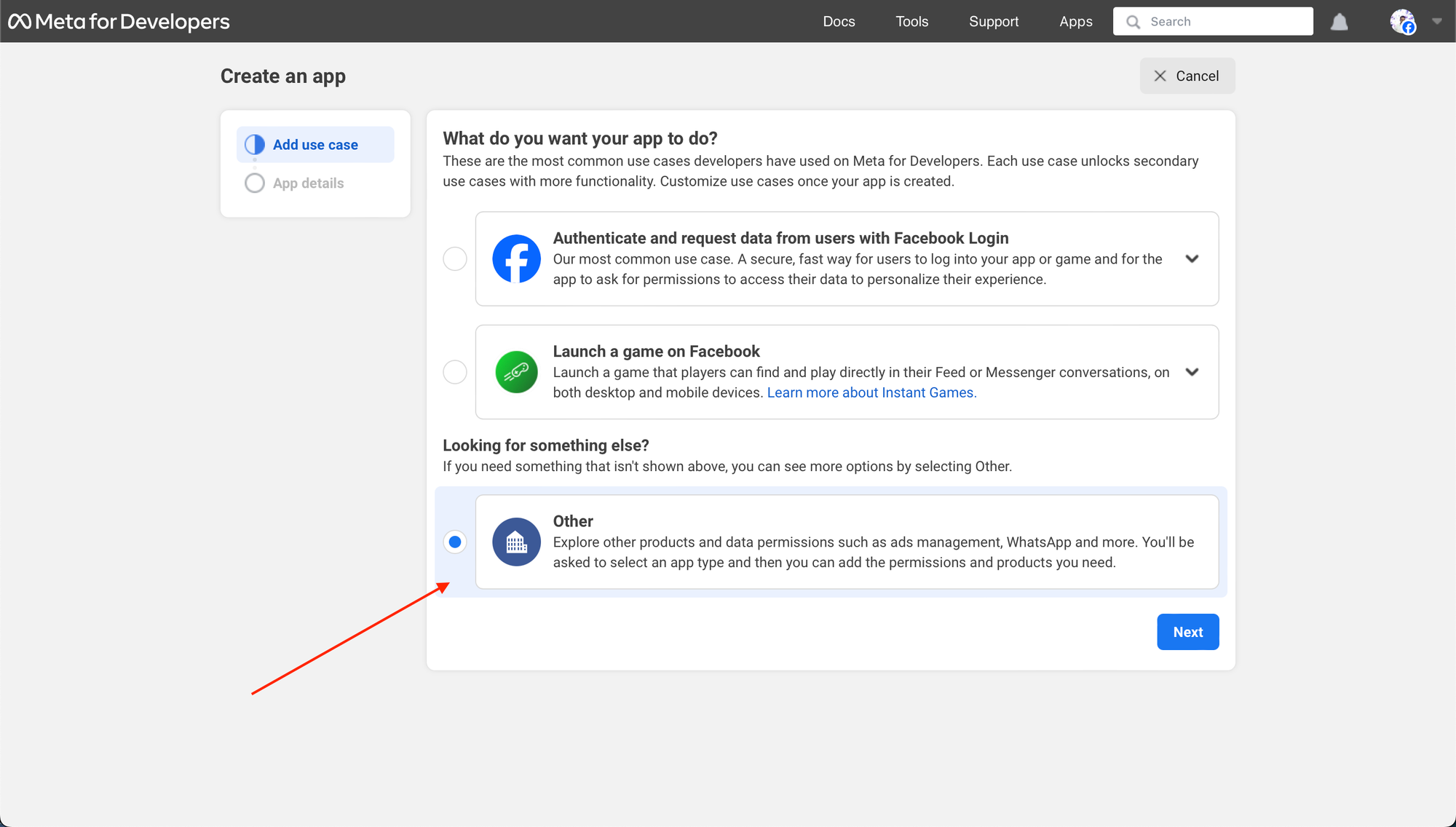
- Pilih “Bisnis” sebagai Jenis Aplikasi.

- Tambahkan detail aplikasi dan klik "Buat Aplikasi".
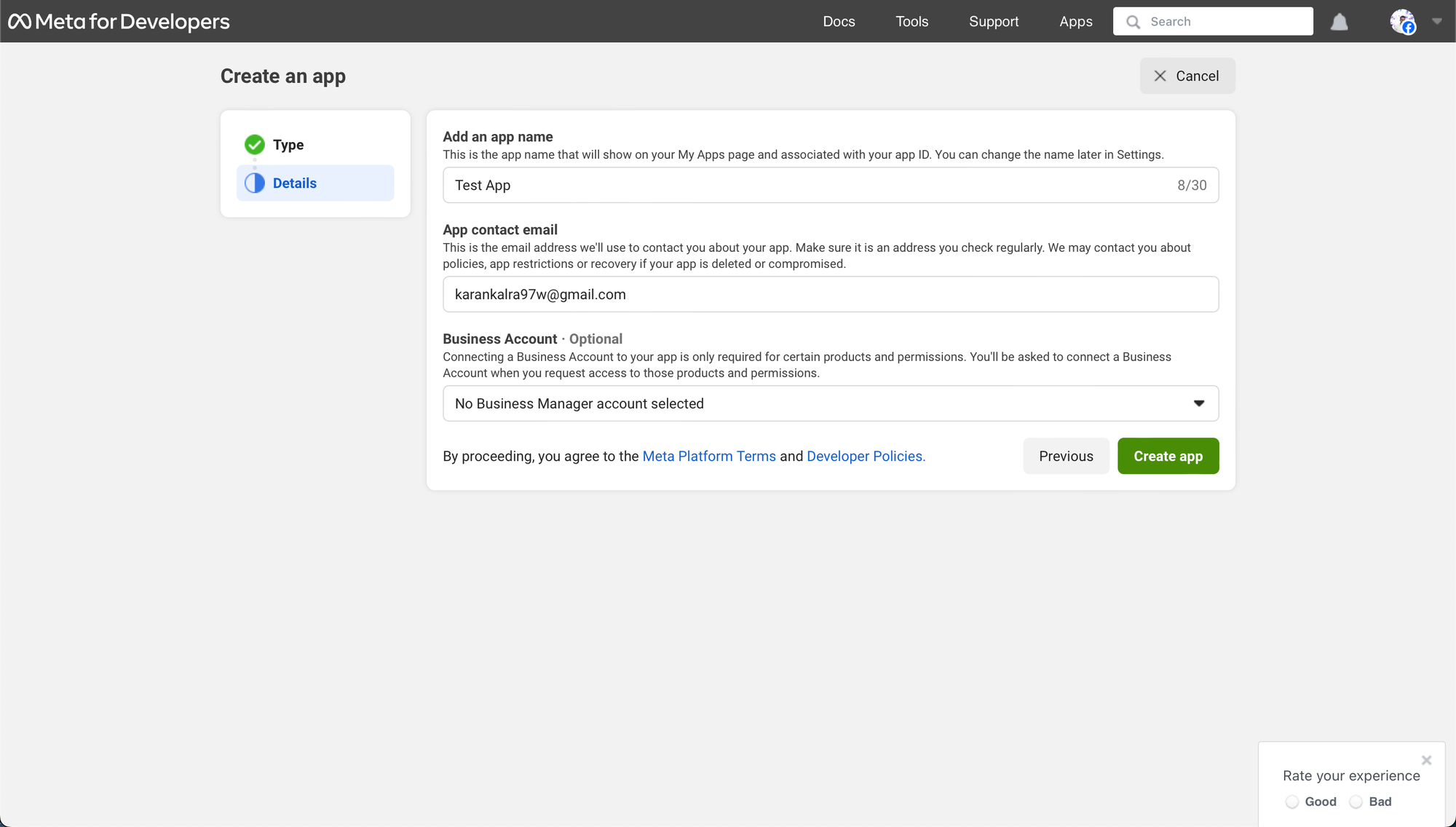
- Gulir ke bawah dan Klik "Siapkan" pada kartu Whatsapp.
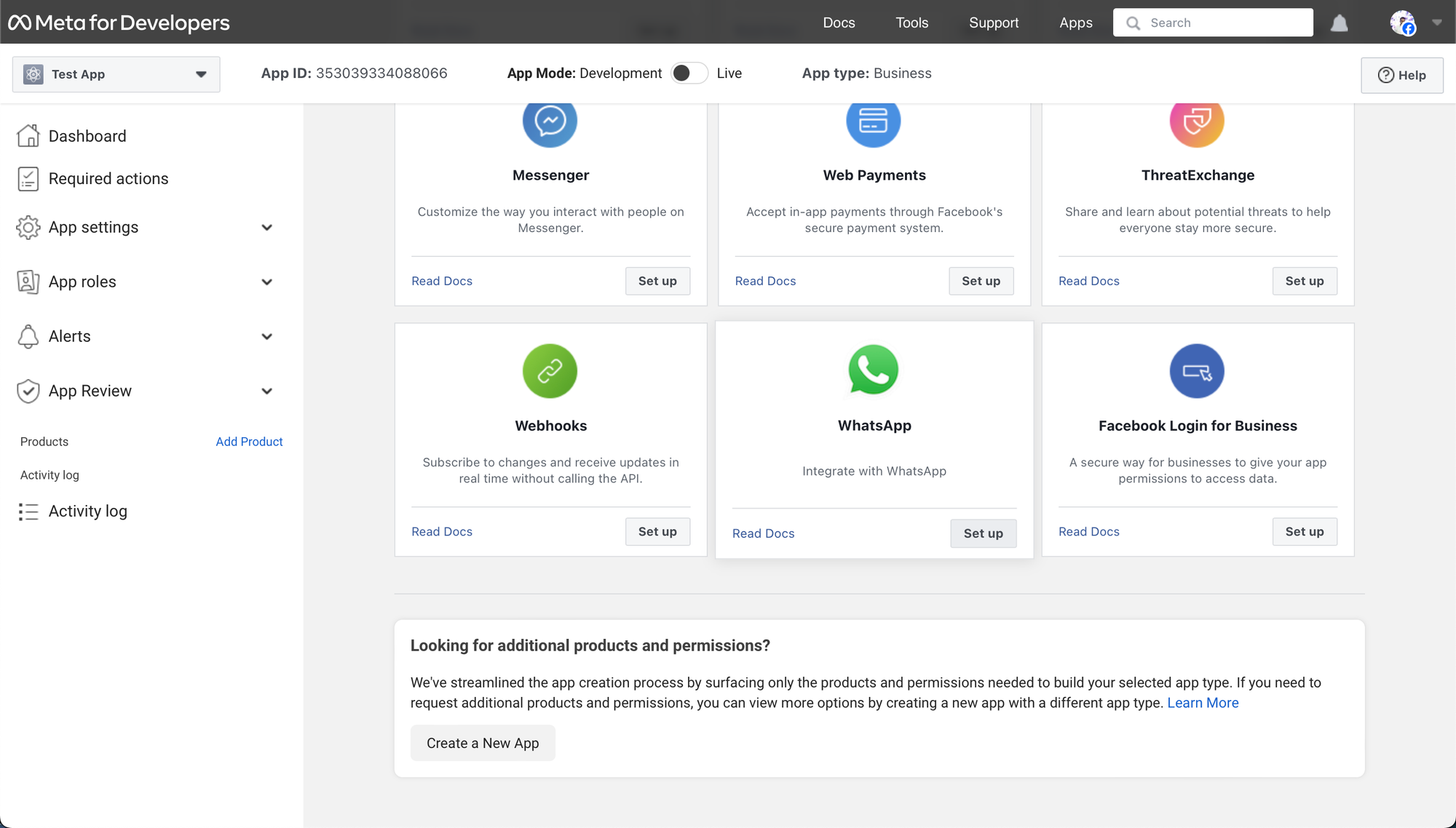
- Jika Anda memiliki Akun Meta Business (MBA), Anda akan diminta untuk menautkannya selama proses ini. Jika belum, Anda akan dipandu untuk membuatnya.

- Setelah MBA Anda ditautkan, Anda akan dipandu ke dasbor seperti di bawah ini. Anda dapat mulai menguji sekarang.
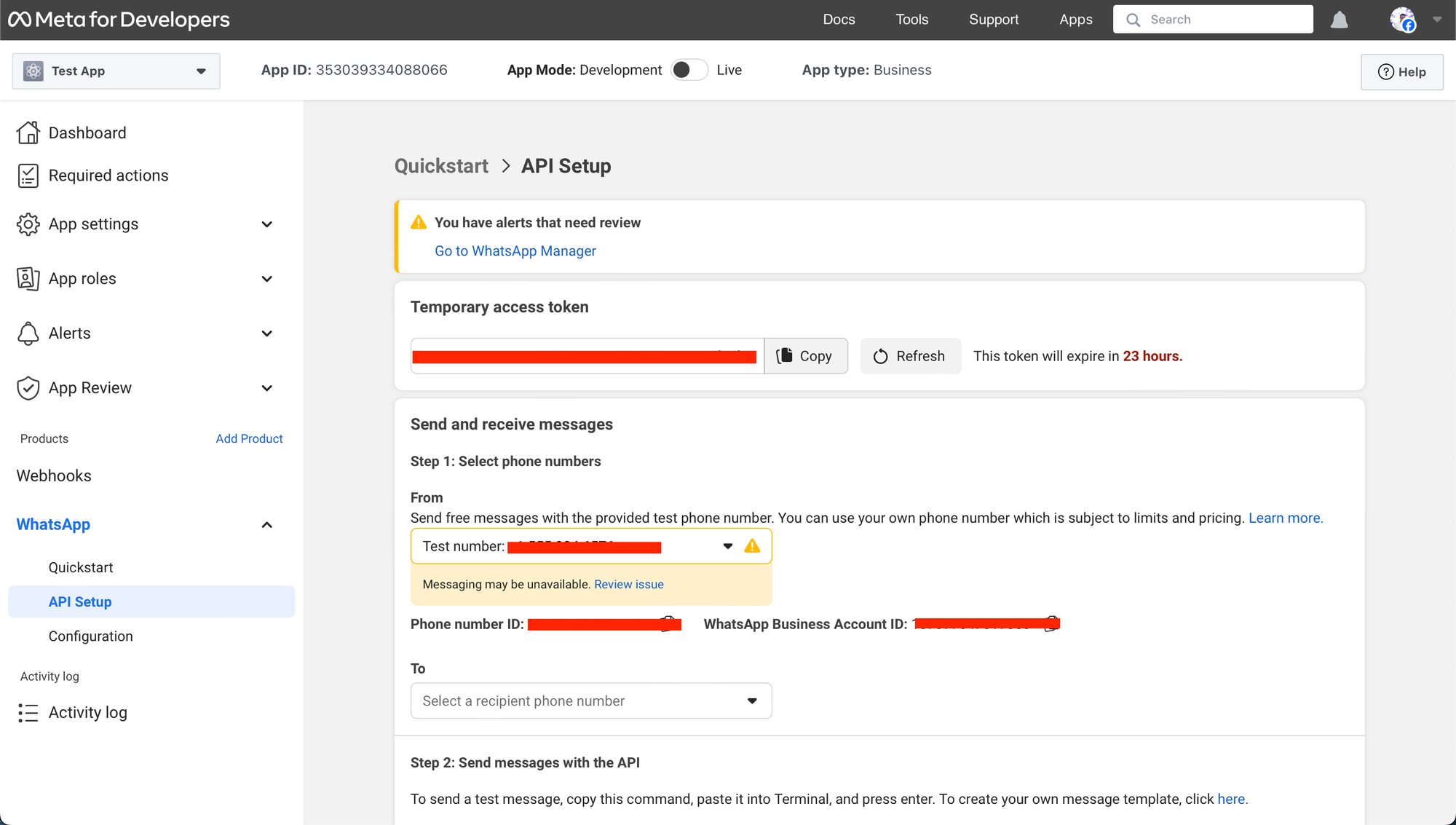
Semua ini pada akhirnya memungkinkan aplikasi Anda –
- Siapkan Akun Meta Business, jika Anda belum memilikinya.
- Secara otomatis menghasilkan Akun WhatsApp Business percobaan, yang gratis untuk mengirim pesan tetapi memiliki batasan penggunaan.
- Buat nomor telepon bisnis percobaan yang ditautkan ke Akun WhatsApp Business Anda, yang memungkinkan Anda mengirim pesan gratis ke hingga lima nomor telepon berbeda.
- Hasilkan serangkaian templat perpesanan yang telah disetujui sebelumnya.
- Tambahkan Nomor Penerima
Untuk mengirim pesan percobaan, Anda perlu menambahkan nomor WhatsApp yang valid.
Buka Dasbor Aplikasi, navigasikan ke WhatsApp > Pengaturan API, dan di bagian pengiriman pesan, cari kolom 'Kepada' untuk mengelola daftar nomor telepon Anda.
Anda dapat memasukkan nomor WhatsApp yang valid untuk menerima pesan. Nomor ini akan mendapatkan kode konfirmasi melalui WhatsApp untuk verifikasi.
Setelah diverifikasi, nomor penerima akan siap digunakan. Anda dapat menjumlahkan hingga lima angka dengan mengikuti metode ini.
- Kirim Pesan Uji
Untuk mengirim pesan percobaan, gunakan template 'hello_world' yang telah disetujui sebelumnya di dasbor.

import requests url = "https://graph.facebook.com/v17.0/206324309221106/messages" headers = { 'Authorization': 'Bearer YOUR_TEMPORARY_ACCESS_TOKEN', 'Content-Type': 'application/json'
} data = { "messaging_product": "whatsapp", "to": "RECEPIENT_PHONE_NUMBER", "type": "template", "template": { "name": "hello_world", "language": { "code": "en_US" } }
} response = requests.post(url, headers=headers, json=data) print(response.text)
Dalam Pengaturan API di bawah WhatsApp:
- Pastikan nomor bisnis percobaan Anda ada di kolom 'Dari'.
- Pastikan nomor penerima yang diinginkan dipilih di kolom 'Kepada'. Anda dapat mengirim pesan ke beberapa nomor jika ditambahkan.
- Gunakan panel API untuk mengirim pesan Anda, atau gunakan kode python yang disediakan.
Perintah yang akan Anda gunakan menunjukkan bahwa Anda mengirim pesan template, dengan menentukan template 'hello_world'. Pesan seperti di bawah ini akan muncul di nomor telepon penerima.

- Tambahkan Nomor Bisnis Nyata (Untuk Nanti)
Saat mengembangkan aplikasi, Anda dapat menggunakan nomor bisnis dan akun pengujian tanpa biaya apa pun untuk mengirim pesan.
Saat Anda siap berinteraksi dengan pelanggan, Anda dapat menambahkan nomor telepon bisnis asli (yang menjadi sumber pengiriman pesan) di Pengaturan API dan membuat Akun WhatsApp Business resmi. Kita akan membahasnya nanti.
Esensi API Manajemen Bisnis Whatsapp
API Manajemen Bisnis bekerja bersama dengan Cloud API utama (yang digunakan untuk mengirim pesan, dll). Ini dirancang untuk fungsi otentikasi dan mengelola aset terkait bisnis WhatsApp seperti Akun WhatsApp Business dan templat pesan.
Token Akses
Berbagai jenis token akses didukung:
- Token Akses Pengguna Sistem: Ini adalah token yang tidak kedaluwarsa yang mewakili bisnis atau organisasi Anda dan penting bagi Mitra Solusi yang berbagi batas kredit dengan pelanggan yang sudah bergabung.
- Token Akses Pengguna Sistem Integrasi Bisnis: Ideal untuk Penyedia Teknologi dan Mitra Solusi, token ini khusus untuk data pelanggan yang terpasang dan mendukung tindakan otomatis tanpa masukan pengguna atau autentikasi ulang.
- Token Akses Pengguna: Umumnya digunakan untuk pengujian aplikasi awal, masa berlakunya cepat habis dan kurang cocok untuk pengembangan berkelanjutan. Token ini digunakan dalam pesan pengujian yang dikirim di atas.
Token Akses Pengguna Sistem
Token Pengguna Sistem dikategorikan menjadi dua jenis:
- Pengguna Sistem Karyawan: Membutuhkan akses ke Akun WhatsApp Business individu dan cocok untuk akses akun terbatas.
- Pengguna Sistem Admin: Memiliki akses penuh default ke semua Akun dan aset WhatsApp Business, berguna untuk kebutuhan akses yang lebih luas.
Membuat Pengguna Sistem
Untuk membuat pengguna sistem:
- Masuk ke Suite Bisnis Meta.
- Temukan akun bisnis Anda di menu tarik-turun kiri atas dan klik akun tersebut Settings ikon (roda gigi).
- Klik Pengaturan bisnis.
- Navigasi ke pengguna > Pengguna sistem.
- klik Add tombol dan buat salah satu admin or karyawan pengguna sistem.
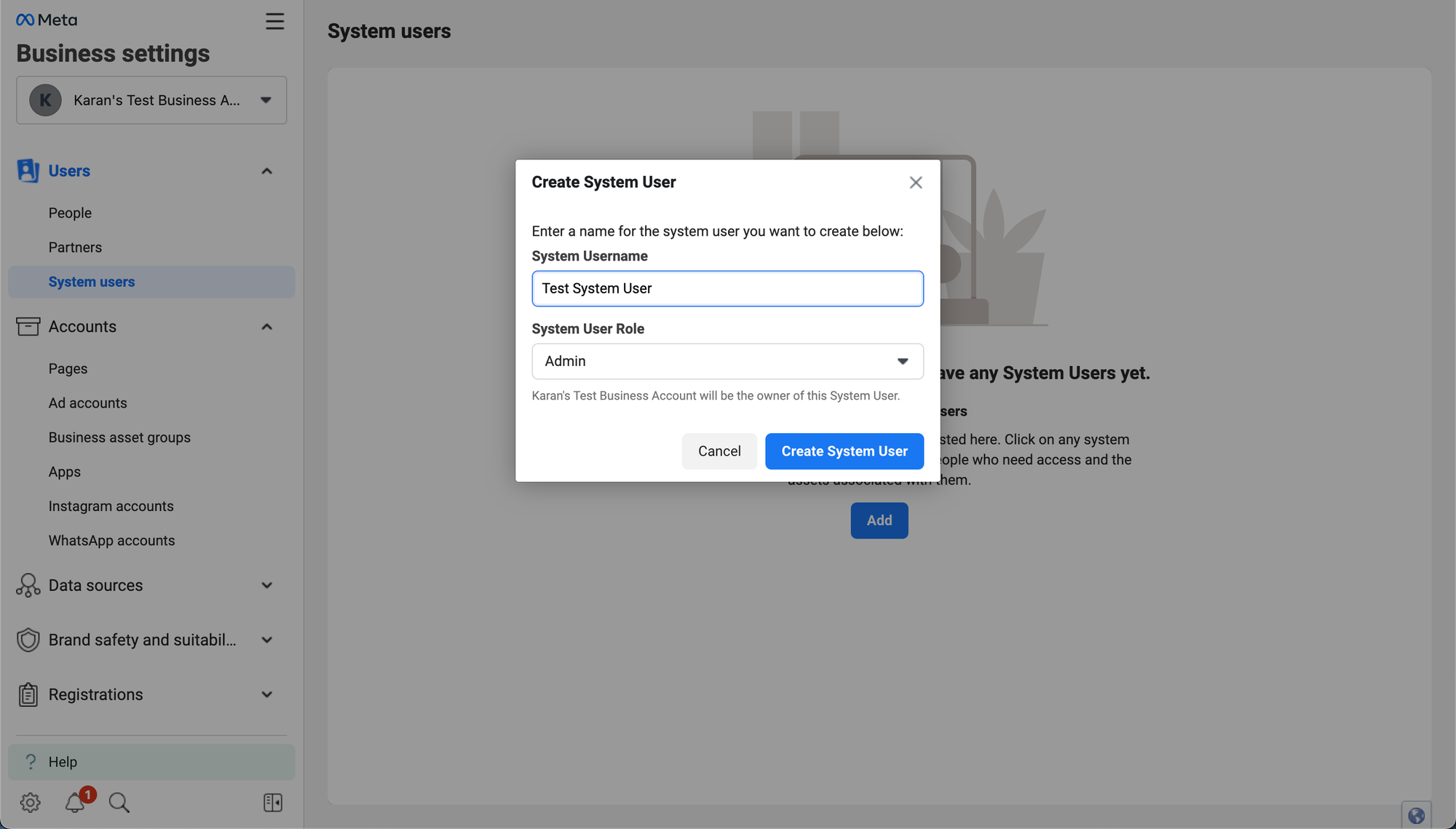
Menghasilkan Token Akses Pengguna Sistem
Untuk menghasilkan token akses Pengguna Sistem setelah membuat pengguna sistem:
- Masuk ke Suite Bisnis Meta.
- Temukan akun bisnis Anda di menu tarik-turun kiri atas dan klik akun tersebut Settings ikon (roda gigi).
- Klik Pengaturan bisnis.
- Navigasi ke Pengguna > Pengguna sistem.
- Pilih pengguna sistem yang sesuai dari daftar pengguna sistem.
- klik Hasilkan token baru .
- Pilih aplikasi yang akan menggunakan token.
- Pilih izin apa pun yang diperlukan aplikasi agar berfungsi dengan baik dan buat token.
Token Akses Pengguna Sistem Integrasi Bisnis
Token ini dihasilkan melalui Pendaftaran Tertanam dan ditujukan untuk pelanggan individu yang bergabung. Ini sangat penting bagi aplikasi yang melakukan tindakan otomatis pada Akun WhatsApp Business pelanggan. Pelajari lebih lanjut di sini.
Batasan Tarif
API menerapkan batasan jumlah panggilan per jam. Batasan ini bervariasi berdasarkan jenis panggilan dan status Akun WhatsApp Business.
Otomatiskan kampanye perpesanan Whatsapp dengan alur kerja berbasis AI kami, yang dirancang oleh Nanonets untuk Anda dan tim Anda.
Mengirim Pesan menggunakan Whatsapp Cloud API
Anda dapat mengirim pesan dalam bentuk bebas atau menggunakan templat pesan. Mari kita jelajahi keduanya.
Dengan WhatsApp Cloud API, Anda dapat mengirim berbagai jenis pesan berformat bebas, antara lain:
- Teks
- Reaksi
- Media (gambar, video, dll.)
- Lokasi
- kontak
- Pesan interaktif
- Pesan alamat
Permintaan Sintaks untuk Mengirim Pesan
Untuk mengirim pesan, gunakan permintaan POST ke endpoint Nomor Telepon WhatsApp Business:
POST /<WHATSAPP_BUSINESS_PHONE_NUMBER>/messages
Struktur Muatan Pesan
Muatan pesan memiliki format standar, dengan variasi bergantung pada jenis pesan:
{ "messaging_product": "whatsapp", "recipient_type": "individual", "to": "<TO>", "type": "<TYPE>", // Specific payload depending on message type
}
<TO>: ID WhatsApp atau nomor telepon penerima (mis., +16315551234).<TYPE>: Jenis pesan (misalnya, 'teks', 'gambar', dll.).
Respons berisi id pesan yang berguna untuk mengirim balasan/reaksi, dan untuk memeriksa permintaan yang gagal melalui kode status dalam respons (konvensi umum di mana kode status 200 menandakan panggilan berhasil).
{ "messaging_product": "whatsapp", "contacts": [{ "input": "<PHONE_NUMBER>", "wa_id": "<WHATSAPP_ID>", }], "messages": [{ "id": "<wamid.ID>", }]
}
Pesan teks
Untuk mengirim pesan teks:
import requests
import json url = 'https://graph.facebook.com/v18.0/<FROM_PHONE_NUMBER_ID>/messages'
headers = { 'Authorization': 'Bearer <ACCESS_TOKEN>', 'Content-Type': 'application/json'
}
payload = { 'messaging_product': 'whatsapp', 'recipient_type': 'individual', 'to': '<PHONE_NUMBER>', 'type': 'text', 'text': { 'preview_url': False, 'body': '<MESSAGE_CONTENT>' }
} response = requests.post(url, headers=headers, data=json.dumps(payload))
print(response.text)
Pesan Reaksi
Untuk mengirim pesan reaksi:
import requests
import json url = 'https://graph.facebook.com/v18.0/<FROM_PHONE_NUMBER_ID>/messages' headers = { 'Authorization': 'Bearer <ACCESS_TOKEN>', 'Content-Type': 'application/json'
} data = { "messaging_product": "whatsapp", "recipient_type": "individual", "to": "<PHONE_NUMBER>", "type": "reaction", "reaction": { "message_id": "wamid.HBgLM...", "emoji": "uD83DuDE00" }
} response = requests.post(url, headers=headers, data=json.dumps(data)) print(response.text)
Pesan Media
Gunakan typeproperti untuk menunjukkan jenis aset media (audio, document, image, sticker, atau video) dan salah satu dari itu id or link properti untuk menunjukkan ID-nya (yang harus Anda buat) atau lokasi di server publik Anda.
Jika menggunakan id, kamu harus dulu unggah aset media Anda ke server Whatsapp dan ambil ID media yang dikembalikan. Jika menggunakan link, aset Anda harus berada di server yang dapat diakses publik atau pesan akan gagal terkirim.
Menggunakan Tautan
import requests url = 'https://graph.facebook.com/v18.0/<FROM-PHONE-NUMBER-ID>/messages' headers = { 'Authorization': 'Bearer <ACCESS_TOKEN>', 'Content-Type': 'application/json',
} data = { 'messaging_product': 'whatsapp', 'recipient_type': 'individual', 'to': '<PHONE-NUMBER>', 'type': 'image', 'image': { 'link': '<IMAGE_URL>' }
} response = requests.post(url, headers=headers, json=data)
print(response.text)
Menggunakan tanda pengenal
import requests url = 'https://graph.facebook.com/v18.0/FROM-PHONE-NUMBER-ID/messages' headers = { 'Authorization': 'Bearer ACCESS_TOKEN', 'Content-Type': 'application/json'
} data = { "messaging_product": "whatsapp", "recipient_type": "individual", "to": "PHONE-NUMBER", "type": "image", "image": { "id": "MEDIA-OBJECT-ID" }
} response = requests.post(url, json=data, headers=headers)
print(response.text)
Pesan Lokasi
Untuk mengirim pesan lokasi, buat a POST panggilan ke /PHONE_NUMBER_ID/messages dan lampirkan a message objek dengan type=location. Lalu, tambahkan objek lokasi.
import requests url = 'https://graph.facebook.com/v18.0/<FROM_PHONE_NUMBER_ID>/messages'
headers = { 'Authorization': 'Bearer <ACCESS_TOKEN>', 'Content-Type': 'application/json'
}
data = { "messaging_product": "whatsapp", "to": "<PHONE_NUMBER>", "type": "location", "location": { "longitude": <LONG_NUMBER>, "latitude": <LAT_NUMBER>, "name": "<LOCATION_NAME>", "address": "<LOCATION_ADDRESS>" }
} response = requests.post(url, headers=headers, json=data)
print(response.text)
Pesan Kontak
Untuk mengirim pesan ke kontak:
import requests
import json url = 'https://graph.facebook.com/v18.0/FROM_PHONE_NUMBER_ID/messages' headers = { 'Authorization': 'ACCESS_TOKEN', 'Content-Type': 'application/json',
} data = { "messaging_product": "whatsapp", "to": "PHONE_NUMBER", "type": "contacts", "contacts": [{ "addresses": [{ "street": "STREET", "city": "CITY", "state": "STATE", "zip": "ZIP", "country": "COUNTRY", "country_code": "COUNTRY_CODE", "type": "HOME" }, { "street": "STREET", "city": "CITY", "state": "STATE", "zip": "ZIP", "country": "COUNTRY", "country_code": "COUNTRY_CODE", "type": "WORK" }], "birthday": "YEAR_MONTH_DAY", "emails": [{ "email": "EMAIL", "type": "WORK" }, { "email": "EMAIL", "type": "HOME" }], "name": { "formatted_name": "NAME", "first_name": "FIRST_NAME", "last_name": "LAST_NAME", "middle_name": "MIDDLE_NAME", "suffix": "SUFFIX", "prefix": "PREFIX" }, "org": { "company": "COMPANY", "department": "DEPARTMENT", "title": "TITLE" }, "phones": [{ "phone": "PHONE_NUMBER", "type": "HOME" }, { "phone": "PHONE_NUMBER", "type": "WORK", "wa_id": "PHONE_OR_WA_ID" }], "urls": [{ "url": "URL", "type": "WORK" }, { "url": "URL", "type": "HOME" }] }]
} response = requests.post(url, headers=headers, data=json.dumps(data))
print(response.text)menggantikan <CONTACT_PAYLOAD> dengan struktur JSON yang berisi detail kontak.
Pesan Interaktif
Pesan interaktif mencakup pesan daftar, tombol balasan, dan tombol URL klik untuk bertindak. Untuk mengirim pesan interaktif, lakukan panggilan POST ke /PHONE_NUMBER_ID/messages dan lampirkan objek pesan dengan type=interactive. Lalu, tambahkan objek interaktif.
Untuk pesan daftar:
import requests
import json url = 'https://graph.facebook.com/v18.0/FROM_PHONE_NUMBER_ID/messages'
headers = { 'Authorization': 'Bearer ACCESS_TOKEN', 'Content-Type': 'application/json'
}
data = { "messaging_product": "whatsapp", "recipient_type": "individual", "to": "PHONE_NUMBER", "type": "interactive", "interactive": { "type": "list", "header": { "type": "text", "text": "HEADER_TEXT" }, "body": { "text": "BODY_TEXT" }, "footer": { "text": "FOOTER_TEXT" }, "action": { "button": "BUTTON_TEXT", "sections": [ { "title": "SECTION_1_TITLE", "rows": [ { "id": "SECTION_1_ROW_1_ID", "title": "SECTION_1_ROW_1_TITLE", "description": "SECTION_1_ROW_1_DESCRIPTION" }, { "id": "SECTION_1_ROW_2_ID", "title": "SECTION_1_ROW_2_TITLE", "description": "SECTION_1_ROW_2_DESCRIPTION" } ] }, { "title": "SECTION_2_TITLE", "rows": [ { "id": "SECTION_2_ROW_1_ID", "title": "SECTION_2_ROW_1_TITLE", "description": "SECTION_2_ROW_1_DESCRIPTION" }, { "id": "SECTION_2_ROW_2_ID", "title": "SECTION_2_ROW_2_TITLE", "description": "SECTION_2_ROW_2_DESCRIPTION" } ] } ] } }
} response = requests.post(url, headers=headers, data=json.dumps(data))
print(response.text)Untuk tombol balasan:
import requests url = 'https://graph.facebook.com/v18.0/FROM_PHONE_NUMBER_ID/messages'
headers = { 'Authorization': 'Bearer ACCESS_TOKEN', 'Content-Type': 'application/json'
}
data = { "messaging_product": "whatsapp", "recipient_type": "individual", "to": "PHONE_NUMBER", "type": "interactive", "interactive": { "type": "button", "body": { "text": "BUTTON_TEXT" }, "action": { "buttons": [ { "type": "reply", "reply": { "id": "UNIQUE_BUTTON_ID_1", "title": "BUTTON_TITLE_1" } }, { "type": "reply", "reply": { "id": "UNIQUE_BUTTON_ID_2", "title": "BUTTON_TITLE_2" } } ] } }
} response = requests.post(url, headers=headers, json=data)
print(response.text)Untuk mengirim pesan dengan tombol URL CTA:
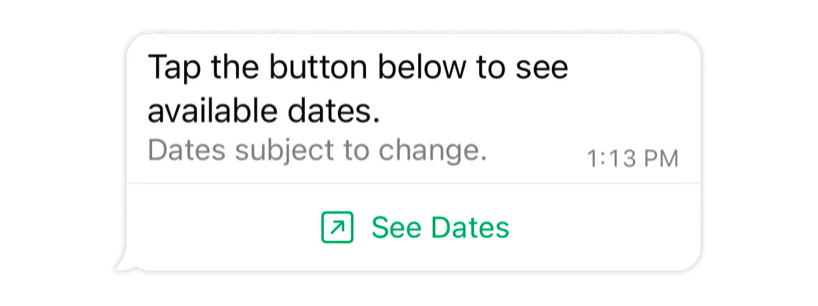
import requests
import json # Replace these variables with your actual data
access_token = '<ACCESS_TOKEN>'
business_phone_number_id = '<BUSINESS_PHONE_NUMBER_ID>'
customer_phone_number = '<CUSTOMER_PHONE_NUMBER>' url = f'https://graph.facebook.com/v18.0/{business_phone_number_id}/messages'
headers = { 'Authorization': f'Bearer {access_token}', 'Content-Type': 'application/json'
}
data = { "messaging_product": "whatsapp", "recipient_type": "individual", "to": customer_phone_number, "type": "interactive", "interactive": { "type": "button", "body": { "text": "BUTTON_TEXT" }, "action": { "buttons": [ { "type": "reply", "reply": { "id": "UNIQUE_BUTTON_ID_1", "title": "BUTTON_TITLE_1" } }, { "type": "reply", "reply": { "id": "UNIQUE_BUTTON_ID_2", "title": "BUTTON_TITLE_2" } } ] } }
} response = requests.post(url, headers=headers, data=json.dumps(data))
print(response.text)Mengirim Balasan
Mengirim pesan sebagai respons terhadap pesan sebelumnya dalam percakapan dimungkinkan dengan menambahkan ID pesan sebelumnya di context obyek. Dengan cara ini, penerima mendapatkan pesan baru dengan gelembung kontekstual yang menampilkan konten pesan sebelumnya.

import requests url = 'https://graph.facebook.com/v18.0/<FROM_PHONE_NUMBER_ID>/messages' headers = { 'Authorization': 'Bearer <ACCESS_TOKEN>', 'Content-Type': 'application/json'
} data = { "messaging_product": "whatsapp", "context": { "message_id": "<MESSAGE_ID>" }, "to": "<PHONE_NUMBER_OR_WA_ID>", "type": "text", "text": { "preview_url": False, "body": "<YOUR_TEXT_MESSAGE_CONTENT>" }
} response = requests.post(url, headers=headers, json=data) print(response.text)Mengirim Pesan Alamat
Jenis Pesan Alamat hanya didukung di India dan Singapura. Baca Lebih Lanjut di sini.
Mengirim Templat Pesan
Templat pesan WhatsApp adalah format pesan khusus yang telah dibuat sebelumnya dan digunakan oleh bisnis untuk mengirimkan notifikasi atau pesan layanan pelanggan kepada orang-orang yang telah memilih untuk menerima notifikasi. Pesan dapat mencakup pengingat janji temu, informasi pengiriman, penyelesaian masalah, atau pembaruan pembayaran.
Sebelum mengirim pesan template, Anda perlu membuat template.
- Pergi ke Manajer bisnis dan pilih bisnis Anda.
- Buka Menu dan klik Manajer WhatsApp.
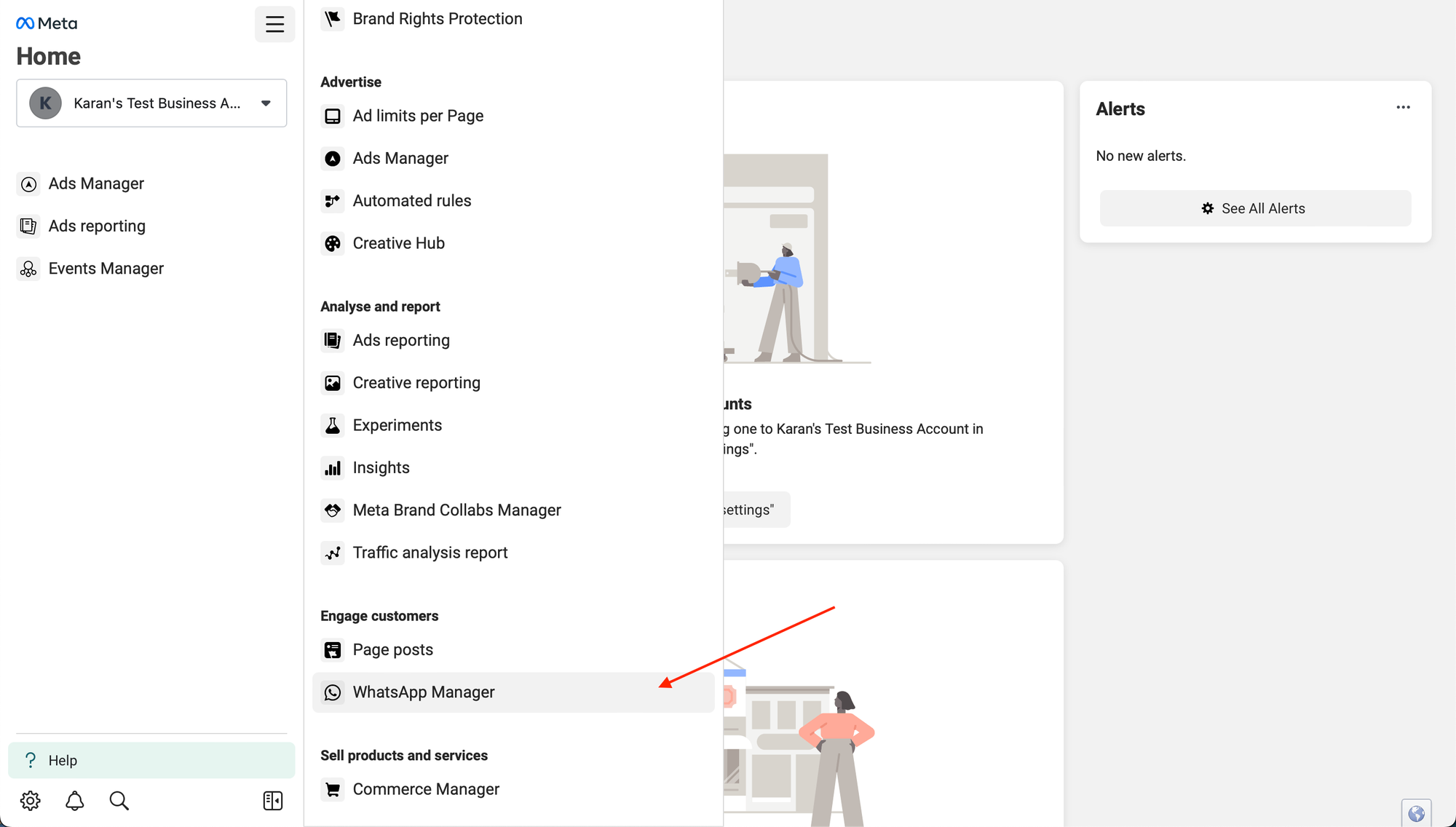
- Klik pada “Kelola Template Pesan”.
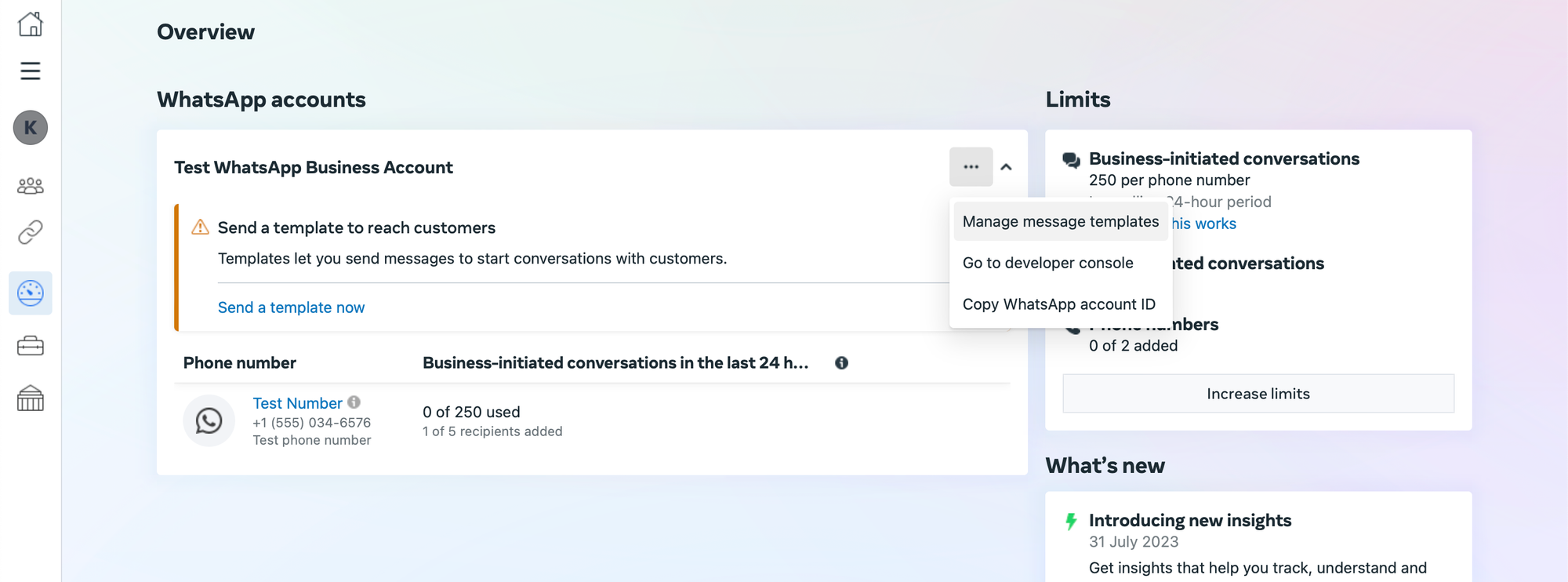
Sekarang, Anda dapat menggunakan salah satu templat yang telah disetujui sebelumnya, atau membuat templat Anda dengan kerangka kerja yang diperlukan dan mendapatkan persetujuan dari Meta.
Lihatlah templat yang telah disetujui sebelumnya yang ditawarkan di sini – https://www.facebook.com/business/help/722393685250070
Anda dapat mulai menggunakannya secara langsung.
Sebagai contoh -
1. Mengirim Pesan Templat Katalog
Bagian ini menjelaskan cara mengirim templat katalog dalam pesan WhatsApp, dengan asumsi Anda memiliki inventaris di katalog Meta ecommerce yang terhubung ke Akun WhatsApp Business Anda.
Persyaratan
- Inventaris diunggah ke Meta. Anda dapat membuatnya menggunakan panduan ini.
- Katalog e-niaga terhubung ke Akun WhatsApp Business.
Pengaturan
Langkah selanjutnya adalah membuat template katalog yang akan digunakan untuk mengirim pesan. Menggunakan panduan ini untuk membuat templat katalog dalam hitungan menit.
Permintaan Sintaks
Gunakan Nomor Telepon WhatsApp Business > Titik akhir pesan.
Contoh Permintaan
Katakanlah kita membuat template bernama intro_catalog_offer.
import requests url = 'https://graph.facebook.com/v17.0/<WHATSAPP_BUSINESS_PHONE_NUMBER_ID>/messages'
headers = { 'Content-Type': 'application/json', 'Authorization': 'Bearer <YOUR_ACCESS_TOKEN>'
}
data = { "messaging_product": "whatsapp", "recipient_type": "individual", "to": "+16505551234", "type": "template", "template": { "name": "intro_catalog_offer", "language": { "code": "en_US" }, "components": [ { "type": "body", "parameters": [ { "type": "text", "text": "100" }, { "type": "text", "text": "400" }, { "type": "text", "text": "3" } ] }, { "type": "button", "sub_type": "CATALOG", "index": 0, "parameters": [ { "type": "action", "action": { "thumbnail_product_retailer_id": "2lc20305pt" } } ] } ] }
} response = requests.post(url, json=data, headers=headers)
print(response.json())
2. Mengirim Template Korsel
Bagian ini membahas proses pengiriman template carousel dalam pesan WhatsApp.
Permintaan Sintaks
Mirip dengan templat katalog, gunakan Nomor Telepon WhatsApp Business > Titik akhir pesan.
Di bawah ini adalah contoh permintaan untuk mengirimkan template carousel, yang menggabungkan gelembung pesan yang memerlukan masukan untuk dua variabel berbeda. Ini mencakup dua kartu carousel, masing-masing menampilkan header gambar, dan memerlukan masukan untuk teks di isi dan variabel yang terkait dengan tombol.
Pengaturan
Langkah selanjutnya adalah membuat template carousal yang akan digunakan untuk mengirim pesan. Anda dapat membuatnya dalam hitungan detik menggunakan panduan ini.
Contoh Permintaan
import requests
import json url = 'https://graph.facebook.com/v18.0/106540352242922/messages'
headers = { 'Content-Type': 'application/json', 'Authorization': 'Bearer EAAJB...'
}
data = { "messaging_product": "whatsapp", "recipient_type": "individual", "to": "16505555555", "type": "template", "template": { "name": "summer_carousel_promo_2023", "language": { "code": "en_US" }, "components": [ { "type": "BODY", "parameters": [ {"type": "TEXT", "text": "20OFF"}, {"type": "TEXT", "text": "20%"} ] }, { "type": "CAROUSEL", "cards": [ { "card_index": 0, "components": [ { "type": "HEADER", "parameters": [{"type": "IMAGE", "image": {"id": "24230790383178626"}}] }, { "type": "BODY", "parameters": [ {"type": "TEXT", "text": "10OFF"}, {"type": "TEXT", "text": "10%"} ] }, { "type": "BUTTON", "sub_type": "QUICK_REPLY", "index": "0", "parameters": [{"type": "PAYLOAD", "payload": "59NqSd"}] }, { "type": "button", "sub_type": "URL", "index": "1", "parameters": [{"type": "payload", "payload": "last_chance_2023"}] } ] }, { "card_index": 1, "components": [ { "type": "HEADER", "parameters": [{"type": "IMAGE", "image": {"id": "1690627074790615"}}] }, { "type": "BODY", "parameters": [ {"type": "TEXT", "text": "30OFF"}, {"type": "TEXT", "text": "30%"} ] }, { "type": "BUTTON", "sub_type": "QUICK_REPLY", "index": "0", "parameters": [{"type": "PAYLOAD", "payload": "7C4xhY"}] }, { "type": "BUTTON", "sub_type": "URL", "index": "1", "parameters": [{"type": "payload", "payload": "summer_blues_2023"}] } ] } ] } ] }
} response = requests.post(url, headers=headers, json=data)
print(response.text)Gunakan panduan di bawah ini untuk mengenal lebih jauh tentang templat pesan – https://business.facebook.com/business/help/2055875911147364?id=2129163877102343
Alur Kerja Pesan Whatsapp
Pada bagian ini, kita akan mengambil contoh kampanye pemasaran Whatsapp dan mencoba mengotomatiskannya menggunakan Whatsapp API dengan python. Kami akan mempelajari cara mengotomatiskan proses mengekstraksi prospek harian dari HubSpot melalui API-nya dan kemudian mengirimkan pesan otomatis ke prospek tersebut melalui API WhatsApp. Kami akan menggunakan bidang HubSpot untuk membuat pesan dinamis berdasarkan berbagai atribut.
Skrip untuk Mendapatkan Prospek Harian dari HubSpot
Untuk memulai, mari tulis skrip Python untuk mengambil prospek harian dari HubSpot. Skrip ini akan menggunakan API HubSpot untuk mendapatkan prospek berdasarkan bidang khusus, seperti Date_Created, untuk memfilter prospek yang dibuat dalam 24 jam terakhir.
import requests
from datetime import datetime, timedelta # HubSpot API details
HUBSPOT_API_KEY = 'your_hubspot_api_key'
HUBSPOT_CONTACTS_URL = 'https://api.hubapi.com/crm/v3/objects/contacts' # Calculate yesterday's date
yesterday = (datetime.now() - timedelta(days=1)).strftime('%Y-%m-%d') # Query parameters for the API call
params = { 'hapikey': HUBSPOT_API_KEY, 'limit': 100, # Adjust the limit as needed 'properties': ['firstname', 'lastname', 'phone', 'email', 'Date_Created'], 'filters': [{ 'propertyName': 'Date_Created', 'operator': 'GTE', 'value': yesterday }]
} # API call to get contacts
response = requests.get(HUBSPOT_CONTACTS_URL, params=params)
leads = response.json() # Extract relevant information
daily_leads = [{'name': f"{lead['properties']['firstname']} {lead['properties']['lastname']}", 'phone': lead['properties']['phone'], 'email': lead['properties']['email']} for lead in leads['results']] # Print the leads
print(daily_leads)
Mengirim Pesan Otomatis melalui WhatsApp API
Setelah kami memiliki daftar prospek harian, langkah selanjutnya adalah mengirimi mereka pesan yang dipersonalisasi melalui WhatsApp. Kami akan menggunakan WhatsApp Cloud API dan secara dinamis membuat pesan berdasarkan bidang HubSpot lainnya, misalnya firstname, lastname, dan data relevan lainnya.
import requests
import json # WhatsApp API details
WHATSAPP_API_URL = 'https://graph.facebook.com/v18.0/YOUR_PHONE_NUMBER_ID/messages'
ACCESS_TOKEN = 'your_whatsapp_access_token' # Function to send message
def send_whatsapp_message(phone_number, message): headers = { 'Authorization': f'Bearer {ACCESS_TOKEN}', 'Content-Type': 'application/json' } payload = { 'messaging_product': 'whatsapp', 'recipient_type': 'individual', 'to': phone_number, 'type': 'text', 'text': {'body': message} } response = requests.post(WHATSAPP_API_URL, headers=headers, json=payload) return response.json() # Loop through the leads and send messages
for lead in daily_leads: # Custom message based on HubSpot fields message = f"Hello {lead['name']}, we have exciting updates for you! Check your email at {lead['email']} for more details." # Send message send_response = send_whatsapp_message(lead['phone'], message) print(f"Message sent to {lead['name']}: {send_response}")
Dalam skrip ini, pertama-tama kita mendefinisikan suatu fungsi send_whatsapp_message yang mengambil nomor telepon dan pesan sebagai masukan dan mengirimkan pesan menggunakan WhatsApp API. Kemudian, kami menelusuri setiap prospek, membuat pesan yang dipersonalisasi, dan menggunakan fungsi tersebut untuk mengirim pesan.
Alur kerja ini mengotomatiskan proses mengekstraksi prospek harian dari HubSpot dan kemudian berinteraksi dengan mereka melalui pesan WhatsApp yang dipersonalisasi. Kami menyesuaikan pesan berdasarkan informasi dan preferensi pemimpin untuk memastikan komunikasi yang efektif.
Otomatiskan kampanye perpesanan Whatsapp dengan alur kerja berbasis AI kami, yang dirancang oleh Nanonets untuk Anda dan tim Anda.
Otomatiskan alur kerja dengan Nanonets
Anda dapat mengotomatiskan alur kerja di atas dalam hitungan detik menggunakan otomatisasi alur kerja yang didukung oleh Nanonets.
Kami menyediakan persyaratan alur kerja kami sebagai perintah bahasa alami, dan pembuat alur kerja menjalankan alur kerja dalam hitungan detik.
Kami mengautentikasi akun Hubspot dan Whatsapp kami, lalu kami siap menerapkan alur kerja dan mewujudkannya.
Ada banyak alur kerja berguna yang dapat diciptakan oleh individu dan organisasi untuk menyederhanakan komunikasi, mengotomatiskan tugas, dan meningkatkan produktivitas. Berikut tiga contoh praktis alur kerja tersebut:
Alur Kerja Pemberitahuan Prospek Penjualan
- Aplikasi yang Terlibat: WhatsApp, Salesforce, Google Spreadsheet
- Workflow:
- Pelatuk: Calon pelanggan mengirimkan pesan ke nomor WhatsApp perusahaan yang menyatakan minatnya terhadap suatu produk atau layanan.
- Action 1: Detail prospek (nama, informasi kontak, minat) secara otomatis masuk ke Salesforce di bawah entri prospek baru.
- Action 2: Informasi yang sama juga ditambahkan ke Google Sheet yang melacak semua prospek masuk untuk analisis dan tindak lanjut lebih lanjut.
- Action 3: Pesan perkenalan otomatis yang dibuat menggunakan Templat Katalog Whatsapp dikirim sebagai balasan Whatsapp.

Pengingat Janji Temu dan Alur Kerja Konfirmasi
- Aplikasi yang Terlibat: WhatsApp, Google Kalender, Trello
- Workflow:
- Pelatuk: Acara kalender (janji temu) sudah dekat di Google Kalender (misalnya, 24 jam sebelum waktu yang dijadwalkan).
- Action 1: Pesan pengingat otomatis dikirim ke nomor WhatsApp klien, meminta konfirmasi atau penjadwalan ulang.
- Action 2: Setelah menerima balasan konfirmasi dari klien di WhatsApp, kartu Trello secara otomatis dibuat atau diperbarui di papan manajemen proyek bisnis untuk menandakan janji temu yang telah dikonfirmasi.
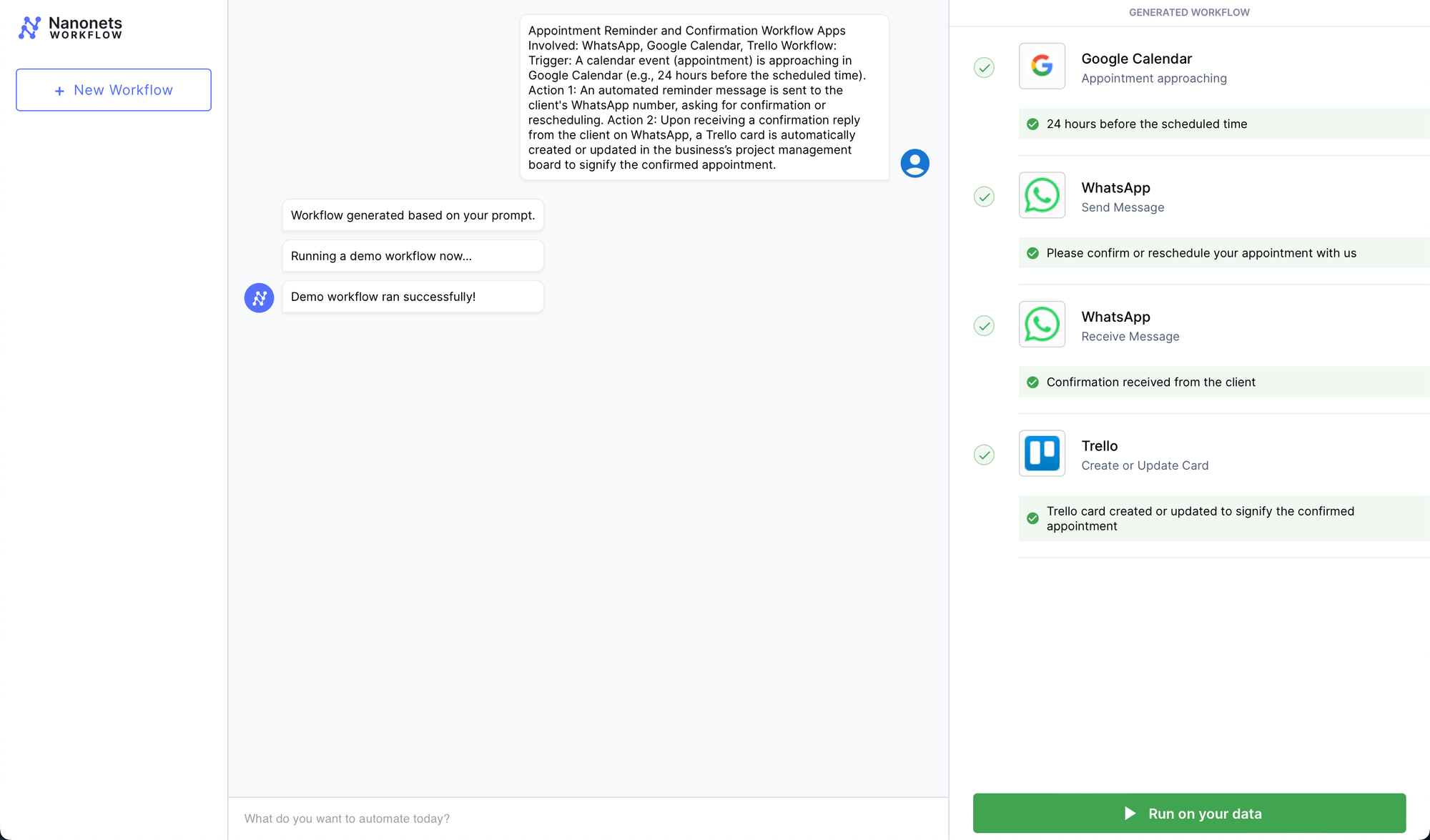
Tiket Dukungan Pelanggan dan Alur Kerja Tindak Lanjut
- Aplikasi yang Terlibat: WhatsApp, Zendesk, Slack, Gmail, Trello
- Alur kerja:
- Pelatuk: Pelanggan mengirimkan pesan ke nomor WhatsApp bisnis dengan kata kunci tertentu yang ada di isi pesan (misalnya, “bantuan” atau “dukungan”).
- Tindakan 1: Pesan tersebut memicu pembuatan tiket dukungan baru di Zendesk.
- Tindakan 2: Informasi tiket, bersama dengan pesan asli pelanggan, secara otomatis diteruskan ke saluran khusus Slack (misalnya, #customer_support) untuk dilihat dan didiskusikan oleh tim dukungan.
- Tindakan 3: Email otomatis dibuat dan dikirim ke akun Gmail tim dukungan, termasuk pesan pelanggan dan detail kontak untuk tindak lanjut. Email ini juga berisi link ke tiket Zendesk yang baru dibuat.
- Tindakan 4: Kartu Trello dibuat di papan dan daftar yang ditentukan (misalnya, daftar 'Tiket Baru' di papan 'Dukungan'), yang mencatat detail masalah pelanggan. Kartu ini digunakan untuk melacak perkembangan tiket melalui berbagai tahapan penyelesaian.
- Tindakan 5: Setelah tiket dukungan ditandai sebagai terselesaikan di Zendesk, pesan otomatis dikirim kembali ke pelanggan melalui WhatsApp, mengonfirmasi penyelesaian masalah mereka dan meminta bantuan lebih lanjut.
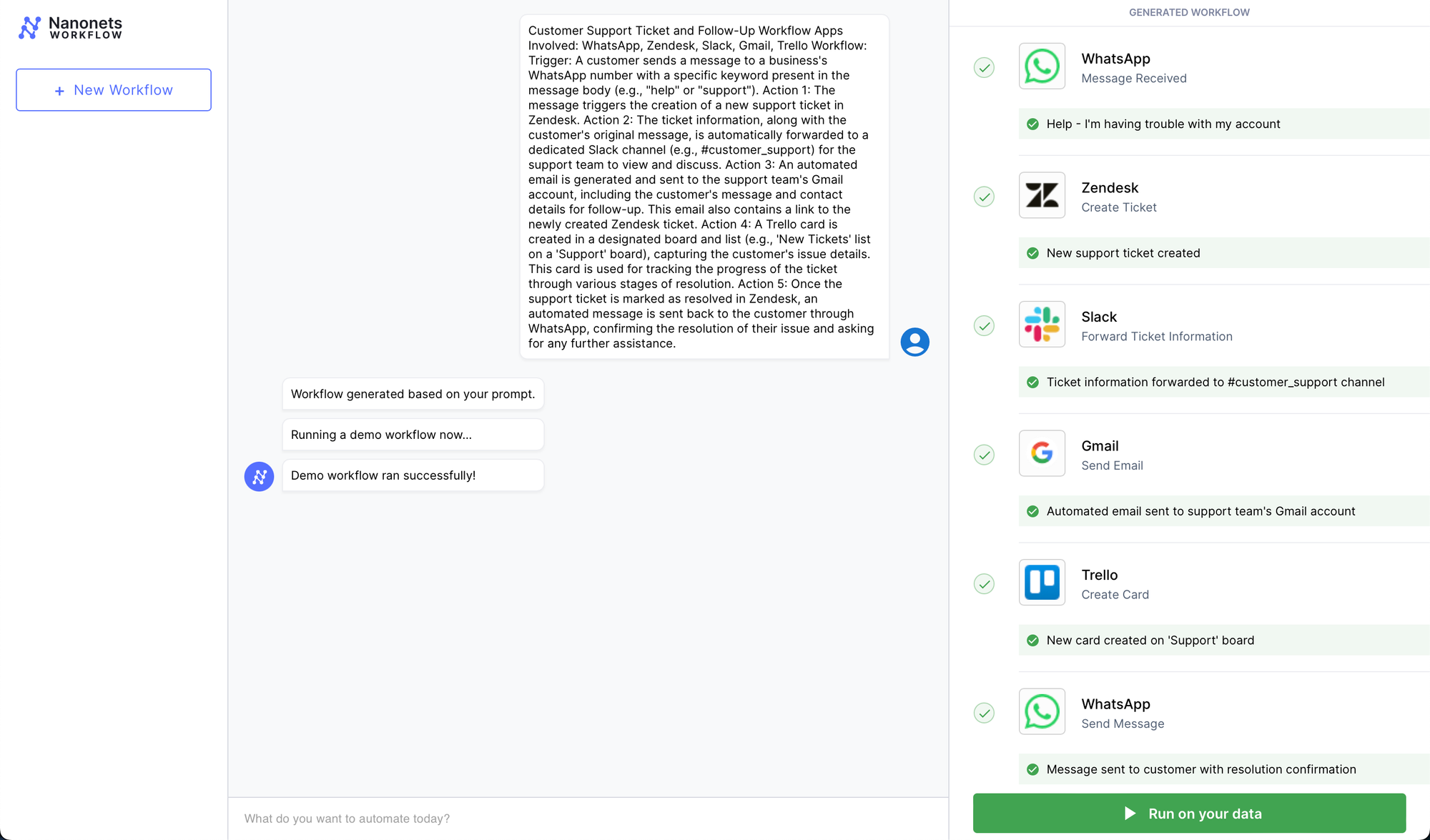
Alur kerja ini dirancang untuk meningkatkan efisiensi komunikasi, memastikan respons yang cepat, dan melacak interaksi dan tugas penting di berbagai platform. Mereka dapat disesuaikan dengan kebutuhan organisasi tertentu dan secara signifikan dapat menyederhanakan berbagai proses bisnis.
Otomatisasi Alur Kerja dengan Nanonets
Dalam lingkungan bisnis yang serba cepat saat ini, otomatisasi alur kerja merupakan inovasi penting yang menawarkan keunggulan kompetitif bagi perusahaan dari semua ukuran. Integrasi alur kerja otomatis ke dalam operasi bisnis sehari-hari bukan hanya sekedar tren; ini merupakan kebutuhan strategis. Selain itu, munculnya LLM telah membuka lebih banyak peluang untuk otomatisasi tugas dan proses manual.
Selamat datang di Nanonets Workflow Automation, dimana teknologi berbasis AI memberdayakan Anda dan tim Anda untuk mengotomatisasi tugas-tugas manual dan membangun alur kerja yang efisien dalam hitungan menit. Manfaatkan bahasa alami untuk dengan mudah membuat dan mengelola alur kerja yang terintegrasi secara lancar dengan semua dokumen, aplikasi, dan database Anda.
Platform kami tidak hanya menawarkan integrasi aplikasi yang lancar untuk alur kerja terpadu namun juga kemampuan untuk membangun dan memanfaatkan Aplikasi Model Bahasa Besar khusus untuk penulisan teks canggih dan postingan respons dalam aplikasi Anda. Kami juga memastikan keamanan data tetap menjadi prioritas utama kami, dengan kepatuhan ketat terhadap standar kepatuhan GDPR, SOC 2, dan HIPAA.
Untuk lebih memahami aplikasi praktis otomatisasi alur kerja Nanonets, mari pelajari beberapa contoh dunia nyata.
- Dukungan Pelanggan dan Proses Keterlibatan Otomatis
- Pembuatan Tiket – Zendesk: Alur kerja dipicu ketika pelanggan mengirimkan tiket dukungan baru di Zendesk, yang menunjukkan bahwa mereka memerlukan bantuan terkait produk atau layanan.
- Pembaruan Tiket – Zendesk: Setelah tiket dibuat, pembaruan otomatis segera dicatat di Zendesk untuk menunjukkan bahwa tiket telah diterima dan sedang diproses, memberikan pelanggan nomor tiket sebagai referensi.
- Pengambilan Informasi – Penjelajahan Nanonets: Secara bersamaan, fitur Penjelajahan Nanonets menelusuri semua halaman basis pengetahuan untuk menemukan informasi relevan dan kemungkinan solusi terkait masalah pelanggan.
- Akses Riwayat Pelanggan – HubSpot: Secara bersamaan, HubSpot diminta untuk mengambil catatan interaksi pelanggan sebelumnya, riwayat pembelian, dan tiket sebelumnya untuk memberikan konteks kepada tim dukungan.
- Pemrosesan Tiket – Nanonets AI: Dengan informasi relevan dan riwayat pelanggan, Nanonets AI memproses tiket, mengkategorikan masalah, dan menyarankan solusi potensial berdasarkan kasus serupa di masa lalu.
- Pemberitahuan – Kendur: Terakhir, tim atau individu dukungan yang bertanggung jawab diberi tahu melalui Slack dengan pesan yang berisi detail tiket, riwayat pelanggan, dan solusi yang disarankan, sehingga mendorong respons yang cepat dan terinformasi.
- Proses Penyelesaian Masalah Otomatis

- Pemicu Awal – Pesan Slack: Alur kerja dimulai ketika perwakilan layanan pelanggan menerima pesan baru di saluran khusus di Slack, yang menandakan masalah pelanggan yang perlu ditangani.
- Klasifikasi – Nanonet AI: Setelah pesan terdeteksi, Nanonets AI turun tangan untuk mengklasifikasikan pesan berdasarkan kontennya dan data klasifikasi sebelumnya (dari catatan Airtable). Dengan menggunakan LLM, ia mengklasifikasikannya sebagai bug bersama dengan menentukan urgensinya.
- Pembuatan Rekor – Airtable: Setelah klasifikasi, alur kerja secara otomatis membuat catatan baru di Airtable, layanan kolaborasi cloud. Catatan ini mencakup semua detail relevan dari pesan pelanggan, seperti ID pelanggan, kategori masalah, dan tingkat urgensi.
- Penugasan Tim – Airtable: Dengan catatan yang dibuat, sistem Airtable kemudian menugaskan tim untuk menangani masalah tersebut. Berdasarkan klasifikasi yang dilakukan oleh Nanonets AI, sistem memilih tim yang paling tepat – dukungan teknis, penagihan, kesuksesan pelanggan, dll. – untuk menangani masalah ini.
- Pemberitahuan – Kendur: Terakhir, tim yang ditugaskan diberitahu melalui Slack. Pesan otomatis dikirim ke saluran tim, memperingatkan mereka tentang masalah baru, menyediakan tautan langsung ke catatan Airtable, dan meminta respons tepat waktu.
- Proses Penjadwalan Rapat Otomatis
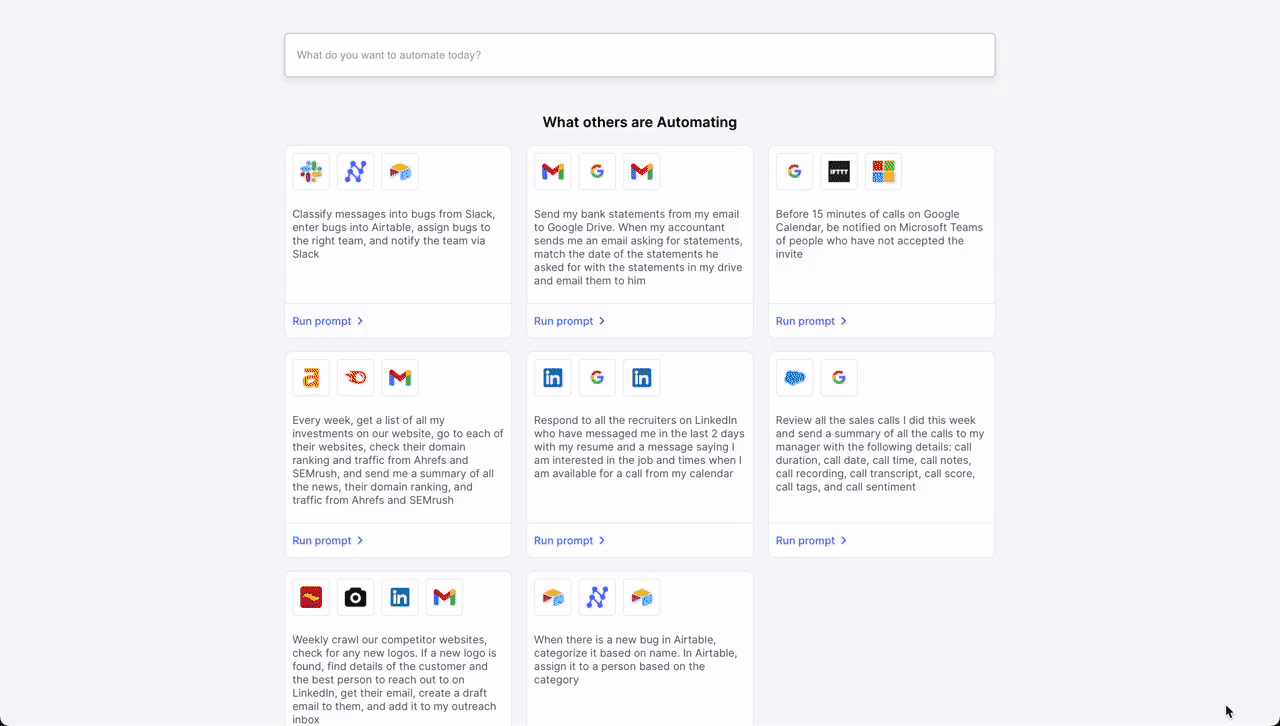
- Kontak Awal – LinkedIn: Alur kerja dimulai ketika koneksi profesional mengirimkan pesan baru di LinkedIn yang menyatakan minatnya untuk menjadwalkan pertemuan. LLM memilah pesan masuk dan memicu alur kerja jika menganggap pesan tersebut sebagai permintaan pertemuan dari kandidat pekerjaan potensial.
- Pengambilan Dokumen – Google Drive: Setelah kontak awal, sistem otomatisasi alur kerja mengambil dokumen yang telah disiapkan sebelumnya dari Google Drive yang berisi informasi tentang agenda rapat, ikhtisar perusahaan, atau materi pengarahan yang relevan.
- Penjadwalan – Google Kalender: Selanjutnya, sistem berinteraksi dengan Google Kalender untuk mendapatkan waktu yang tersedia untuk rapat. Ini memeriksa kalender untuk slot terbuka yang selaras dengan jam kerja (berdasarkan lokasi yang diurai dari profil LinkedIn) dan preferensi rapat yang ditetapkan sebelumnya.
- Pesan Konfirmasi sebagai Balasan – LinkedIn: Setelah slot waktu yang sesuai ditemukan, sistem otomatisasi alur kerja mengirimkan pesan kembali melalui LinkedIn. Pesan ini mencakup usulan waktu rapat, akses ke dokumen yang diambil dari Google Drive, dan permintaan konfirmasi atau saran alternatif.
- Pemrosesan Faktur di Hutang Usaha
- Penerimaan Faktur – Gmail: Faktur diterima melalui email atau diunggah ke sistem.
- Ekstraksi Data – Nanonets OCR: Sistem secara otomatis mengekstrak data yang relevan (seperti detail vendor, jumlah, tanggal jatuh tempo).
- Verifikasi Data – Buku Cepat: Alur kerja Nanonets memverifikasi data yang diekstraksi terhadap pesanan pembelian dan tanda terima.
- Perutean Persetujuan – Slack: Faktur diteruskan ke manajer yang sesuai untuk disetujui berdasarkan ambang batas dan aturan yang telah ditentukan.
- Pemrosesan Pembayaran – Brex: Setelah disetujui, sistem menjadwalkan pembayaran sesuai dengan persyaratan vendor dan memperbarui catatan keuangan.
- Pengarsipan – Buku Cepat: Transaksi yang telah selesai diarsipkan untuk referensi di masa mendatang dan jalur audit.
- Bantuan Basis Pengetahuan Internal
- Pertanyaan Awal – Slack: Seorang anggota tim, Smith, bertanya di saluran #chat-with-data Slack tentang pelanggan yang mengalami masalah dengan integrasi QuickBooks.
- Agregasi Data Otomatis – Basis Pengetahuan Nanonets:
- Pencarian Tiket – Zendesk: Aplikasi Zendesk di Slack secara otomatis memberikan ringkasan tiket hari ini, yang menunjukkan bahwa ada masalah dengan mengekspor data faktur ke QuickBooks untuk beberapa pelanggan.
- Pencarian Lambat – Slack: Secara bersamaan, aplikasi Slack memberi tahu saluran bahwa anggota tim Patrick dan Rachel secara aktif mendiskusikan penyelesaian bug ekspor QuickBooks di saluran lain, dengan perbaikan dijadwalkan untuk ditayangkan pada pukul 4 sore.
- Pelacakan Tiket – JIRA: Aplikasi JIRA memperbarui saluran tentang tiket yang dibuat oleh Emily berjudul “Ekspor QuickBooks gagal untuk integrasi QB Desktop,” yang membantu melacak status dan kemajuan penyelesaian masalah.
- Dokumentasi Referensi – Google Drive: Aplikasi Drive menyebutkan keberadaan runbook untuk memperbaiki bug terkait integrasi QuickBooks, yang dapat dirujuk untuk memahami langkah-langkah pemecahan masalah dan resolusi.
- Konfirmasi Komunikasi dan Resolusi Berkelanjutan – Slack: Saat percakapan berlangsung, saluran Slack berfungsi sebagai forum real-time untuk mendiskusikan pembaruan, berbagi temuan dari runbook, dan mengonfirmasi penerapan perbaikan bug. Anggota tim menggunakan saluran ini untuk berkolaborasi, berbagi wawasan, dan mengajukan pertanyaan lanjutan untuk memastikan pemahaman komprehensif tentang masalah dan penyelesaiannya.
- Dokumentasi Resolusi dan Berbagi Pengetahuan: Setelah perbaikan diterapkan, anggota tim memperbarui dokumentasi internal di Google Drive dengan temuan baru dan langkah tambahan apa pun yang diambil untuk mengatasi masalah tersebut. Ringkasan insiden, resolusi, dan pembelajaran apa pun telah dibagikan di saluran Slack. Dengan demikian, basis pengetahuan internal tim secara otomatis ditingkatkan untuk penggunaan di masa depan.
Masa Depan Efisiensi Bisnis
Alur Kerja Nanonets adalah platform otomatisasi alur kerja multiguna yang aman yang mengotomatiskan tugas manual dan alur kerja Anda. Ini menawarkan antarmuka pengguna yang mudah digunakan, sehingga dapat diakses oleh individu dan organisasi.
Untuk memulai, Anda dapat menjadwalkan panggilan dengan salah satu pakar AI kami, yang dapat memberikan demo dan uji coba Alur Kerja Nanonets yang dipersonalisasi dan disesuaikan dengan kasus penggunaan spesifik Anda.
Setelah disiapkan, Anda dapat menggunakan bahasa alami untuk merancang dan menjalankan aplikasi dan alur kerja kompleks yang didukung oleh LLM, berintegrasi secara lancar dengan aplikasi dan data Anda.
Tingkatkan tim Anda dengan Alur Kerja Nanonets yang memungkinkan mereka fokus pada hal yang benar-benar penting.
Otomatiskan kampanye perpesanan Whatsapp dengan alur kerja berbasis AI kami, yang dirancang oleh Nanonets untuk Anda dan tim Anda.
- Konten Bertenaga SEO & Distribusi PR. Dapatkan Amplifikasi Hari Ini.
- PlatoData.Jaringan Vertikal Generatif Ai. Berdayakan Diri Anda. Akses Di Sini.
- PlatoAiStream. Intelijen Web3. Pengetahuan Diperkuat. Akses Di Sini.
- PlatoESG. Karbon, teknologi bersih, energi, Lingkungan Hidup, Tenaga surya, Penanganan limbah. Akses Di Sini.
- PlatoHealth. Kecerdasan Uji Coba Biotek dan Klinis. Akses Di Sini.
- Sumber: https://nanonets.com/blog/use-whatsapp-api-to-send-messages/



